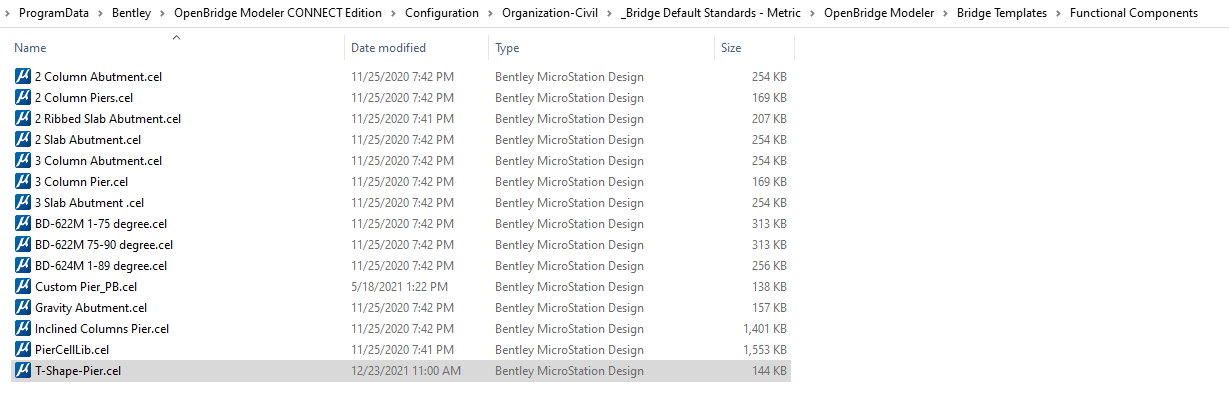T형 교각 모델링(2)에서 생성된 모델을 이용하여 코핑에 Chamfer 변수들을 정의하고, 작성된 3D 모델링을 cell로 변환하여 OpenBridge Modeler에서 활용하는 방법을 설명한다. (1) 코핑 Chamfer 변수 정의 Chamfer높이와 길이를 정의한다. 그리고 Chamger길이는 기둥 거푸집 설치를 위해 10cm 여유를 가지는 것으로 가정한다. (2) Models에서 이름을 변경한다. Bentley CAD를 이용하여 모델링을 하면 Model 이름은 기본값을 사용하여 정의된다. 그러나 OpenBridge Modeler에서 Custom Pier를 배치할 때 이를 구분하기 위해 다른 이름을 정의한다. 그리고 완성된 dgn파일을 복사하여 확장자를 *. cel로 변경하도록 한다. (3) Open..